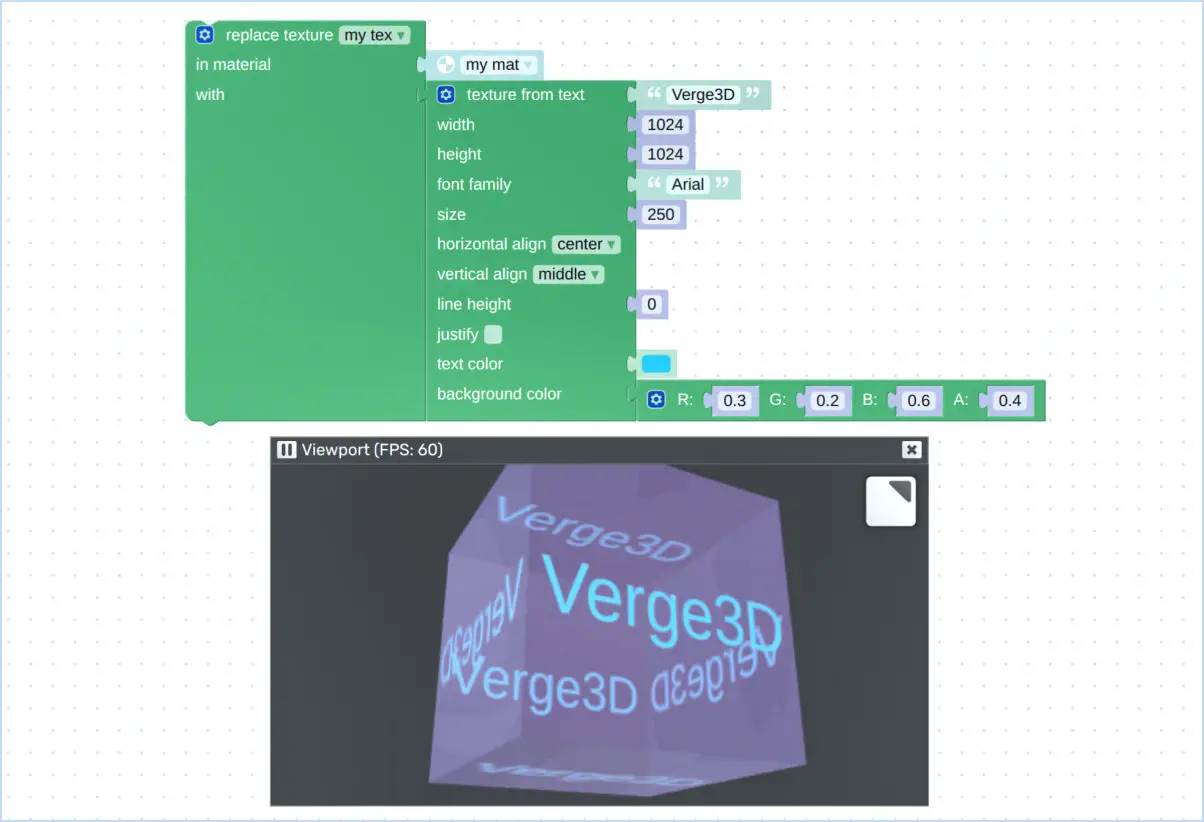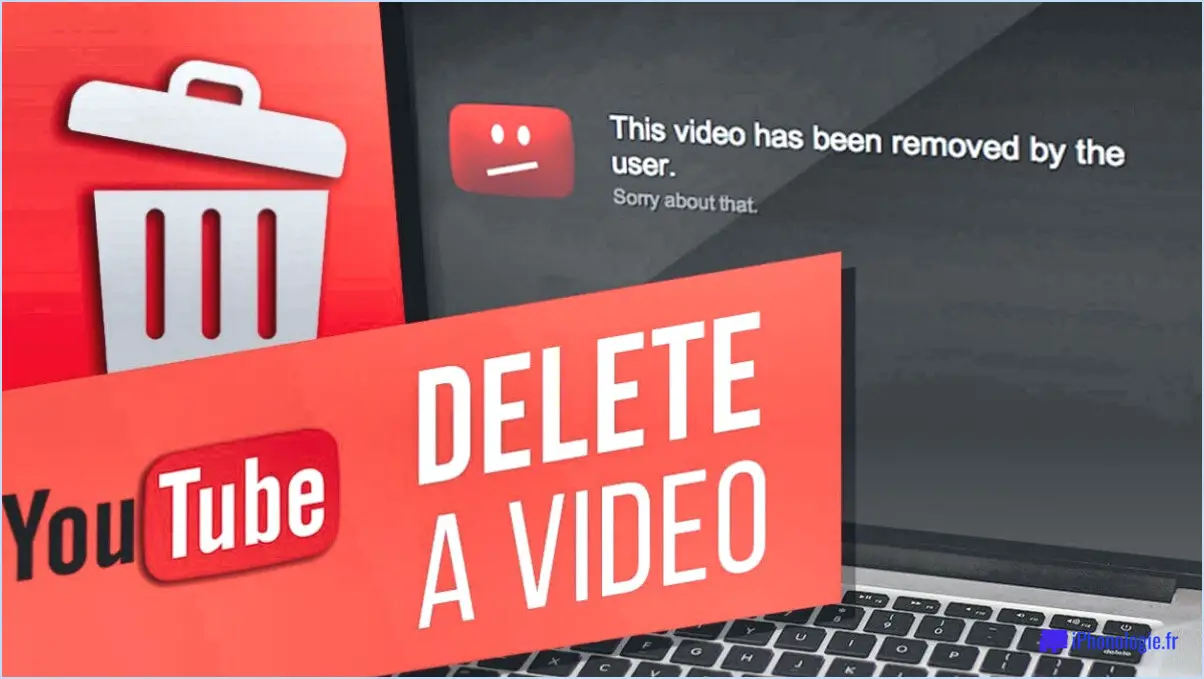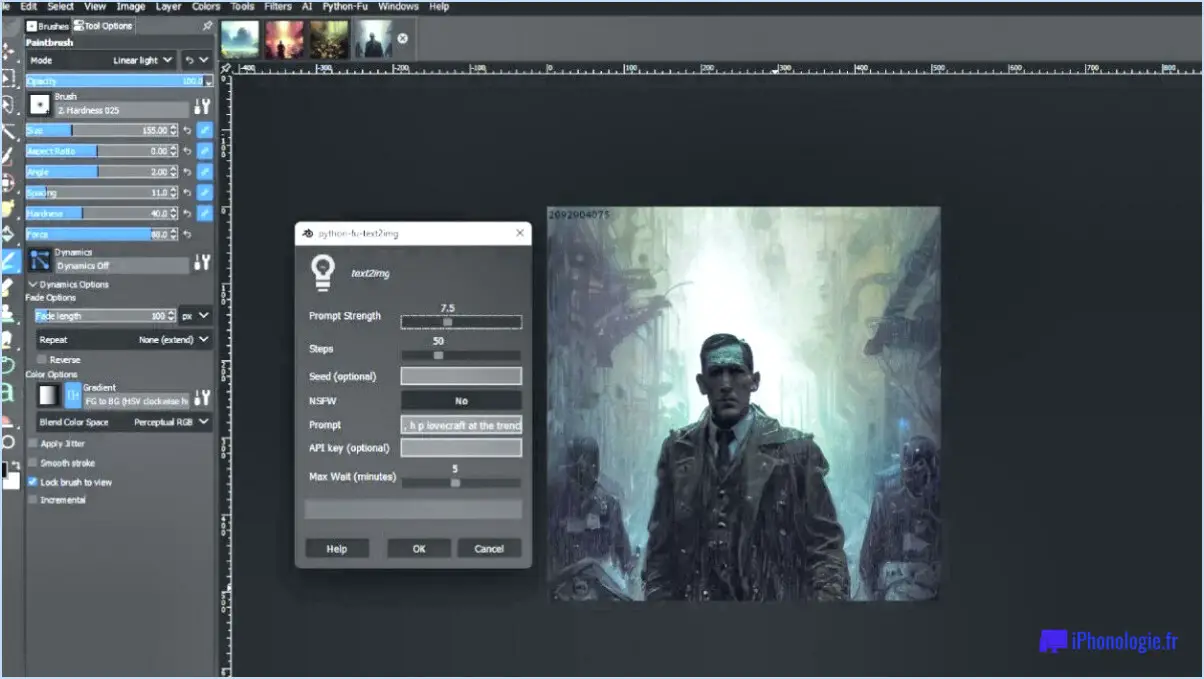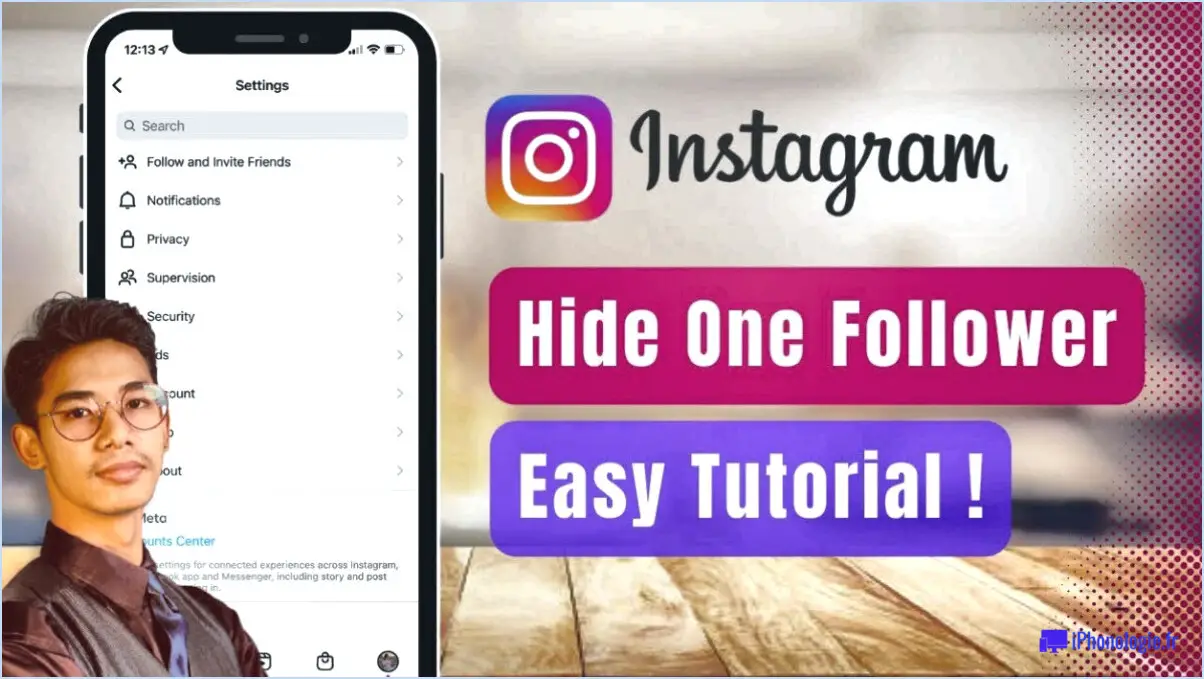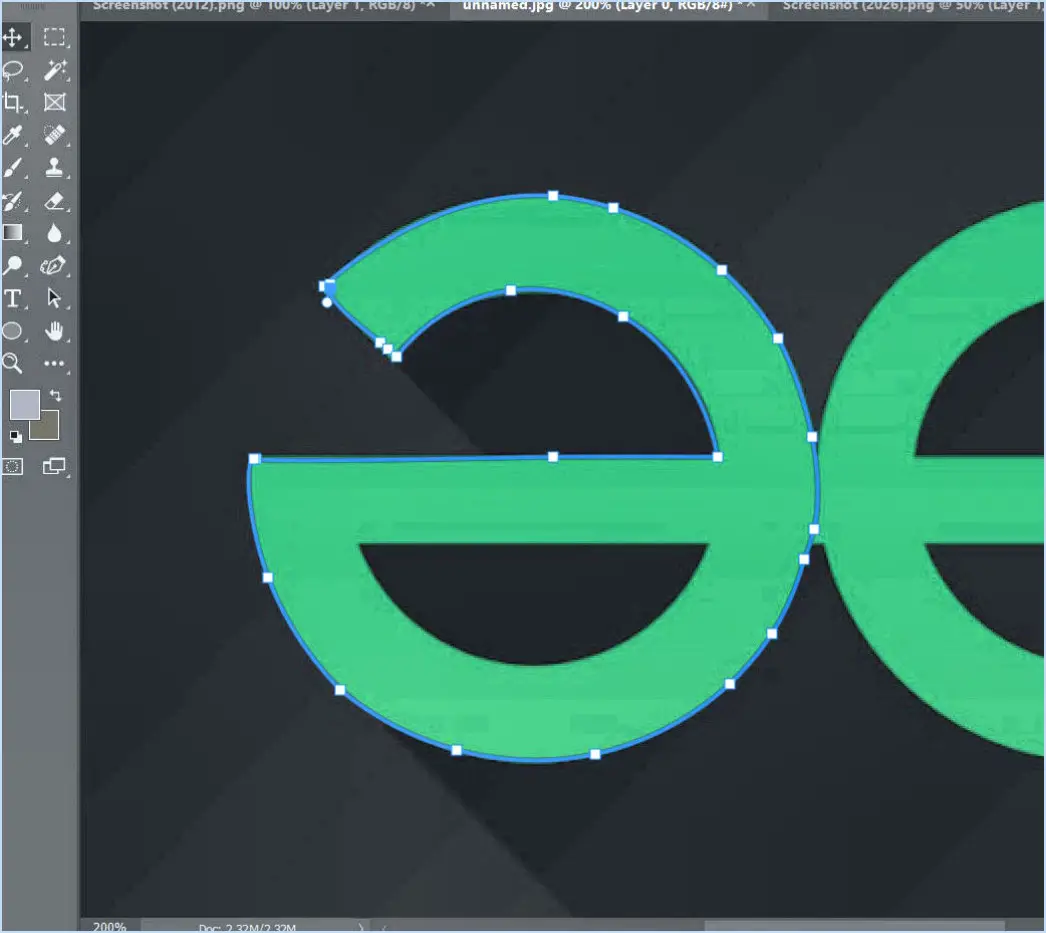Comment faire une texture répétitive dans photoshop?
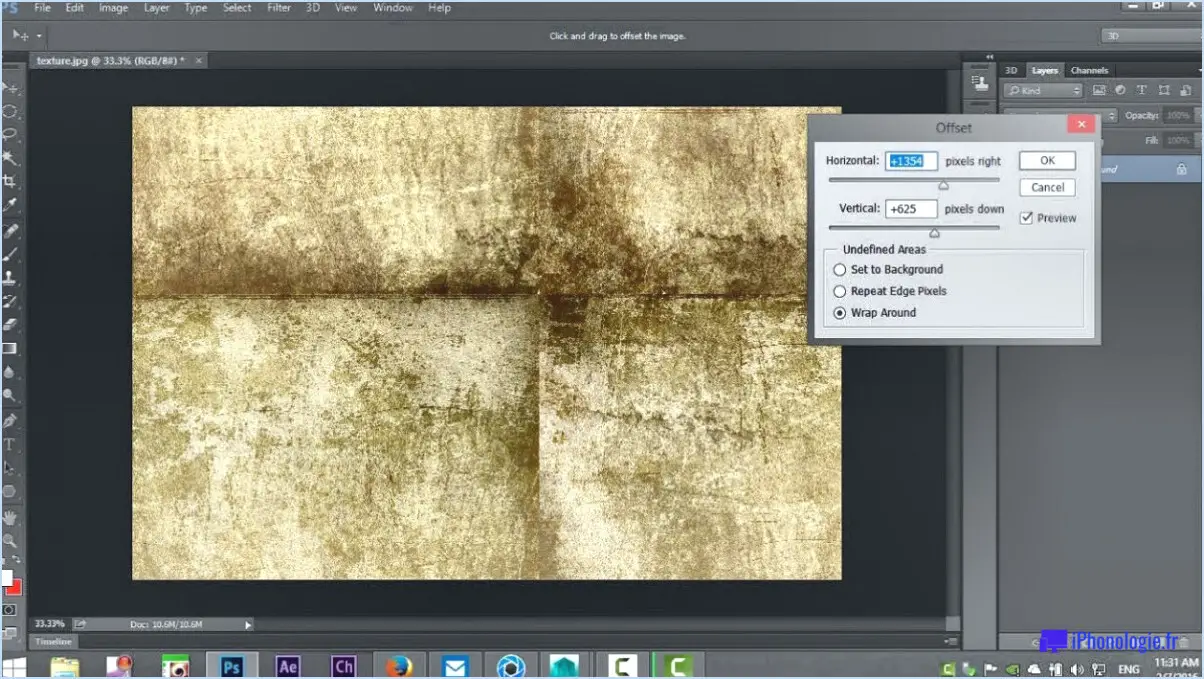
La création d'une texture répétitive dans Photoshop peut être réalisée à l'aide de différentes méthodes, en fonction du résultat souhaité. Voici quelques techniques que vous pouvez employer pour y parvenir :
- Outil Tampon: L'outil Tampon vous permet de dupliquer un motif spécifique et de créer une texture répétitive. Tout d'abord, sélectionnez l'outil Tampon dans la barre d'outils ou appuyez sur la touche "S". Ensuite, choisissez un motif dans la bibliothèque de motifs ou créez votre propre motif personnalisé en sélectionnant une zone et en la définissant comme motif. Ajustez la taille et la dureté du pinceau si nécessaire. Ensuite, il vous suffit de cliquer sur l'outil Tampon et de le faire glisser sur votre toile pour créer un motif répétitif.
- Filtre de décalage: Une autre technique consiste à utiliser le filtre Décalage. Commencez par dupliquer votre couche de texture originale. Ensuite, accédez au menu "Filtre", allez à "Autre" et sélectionnez "Décalage". Une boîte de dialogue apparaît, vous permettant de spécifier les valeurs de décalage horizontal et vertical. En fixant ces deux valeurs à la moitié de la largeur et de la hauteur de votre toile, respectivement, l'image sera divisée en quatre quadrants. La magie opère lorsque vous peignez ou modifiez dans un quadrant, car les changements seront automatiquement reflétés dans les quadrants adjacents, ce qui permet d'obtenir une texture répétitive sans faille.
- Remplissage du motif: Photoshop offre également la possibilité de remplir un calque avec un motif. Pour utiliser cette méthode, créez un nouveau calque et sélectionnez-le. Ensuite, allez dans le menu "Édition", choisissez "Remplir" et dans la boîte de dialogue Remplir, sélectionnez "Motif" dans le menu déroulant Contenu. Vous pouvez choisir parmi les motifs disponibles ou charger un motif personnalisé. Ajustez les options d'échelle et d'alignement pour contrôler la façon dont le motif se répète dans le calque.
- Remplissage en fonction du contenu: Dans certains cas, vous pouvez souhaiter créer une texture répétitive en mélangeant plusieurs textures de manière transparente. La fonction de remplissage en fonction du contenu peut vous aider à y parvenir. Commencez par sélectionner la zone que vous souhaitez remplir et allez dans le menu "Édition". Choisissez ensuite "Remplissage en fonction du contenu". Photoshop analysera la zone environnante et générera une texture sans couture basée sur la région sélectionnée. Effectuez les ajustements nécessaires et appliquez le remplissage.
N'oubliez pas qu'il ne s'agit que de quelques techniques pour créer une texture répétitive dans Photoshop. En expérimentant différentes méthodes et en les combinant, vous obtiendrez des résultats encore plus créatifs et uniques.
Comment créer une tache de peinture dans Photoshop?
Pour créer un effet de tache de peinture dans Photoshop, suivez les étapes suivantes :
- Ouvrez votre image dans Photoshop.
- Sélectionnez l'outil Pinceau dans la barre d'outils.
- Choisissez une taille de pinceau et une dureté adaptées à l'effet souhaité.
- Assurez-vous que la couleur de premier plan est définie sur la couleur de peinture que vous souhaitez utiliser pour la tache.
- Cliquez et faites glisser la pointe du pinceau sur la zone que vous souhaitez étaler, en exerçant une pression si nécessaire.
- Expérimentez avec différentes tailles de pinceau, opacités et modes de mélange pour obtenir l'aspect souhaité.
- Si nécessaire, utilisez l'outil Gomme pour affiner les bords ou supprimer les taches indésirables.
- Envisagez d'ajouter des couches supplémentaires et de les mélanger pour obtenir des taches de peinture plus complexes.
- Enregistrez votre image dans le format souhaité.
N'oubliez pas d'expérimenter et d'ajuster les paramètres du pinceau pour obtenir la texture et le style souhaités. Amusez-vous à explorer les possibilités créatives des taches de peinture dans Photoshop !
Comment créer un ensemble de photos dans Photoshop?
Pour créer un ensemble de photos dans Photoshop, commencez par ouvrir le fichier souhaité. Ensuite, naviguez dans le menu Fichier et sélectionnez l'option "Paquet de photos". Cette action lancera la boîte de dialogue du paquet de photos. Dans la boîte de dialogue, spécifiez les dimensions (largeur et hauteur) de votre paquet, ainsi que la résolution de la photo. En outre, vous pouvez choisir d'inclure des couvertures avant et arrière, ainsi qu'un livret dans votre paquet. Cette personnalisation vous permet d'adapter le paquet à vos préférences et à vos besoins.
Comment dupliquer dans Canva?
Pour dupliquer une image dans Canva, plusieurs options sont disponibles. L'une d'entre elles consiste à dupliquer une image en suivant les étapes suivantes :
- Sélectionnez l'image que vous souhaitez dupliquer.
- Repérez la barre d'outils en haut de l'écran.
- Cliquez sur le bouton "Dupliquer", qui est généralement représenté par deux carrés ou rectangles superposés.
Vous pouvez également utiliser la fonction "Dupliquer l'image" du menu Édition. Pour ce faire, suivez les étapes suivantes :
- Sélectionnez l'image que vous souhaitez dupliquer.
- Naviguez jusqu'au menu Édition, généralement situé dans le coin supérieur gauche de l'écran.
- Recherchez l'option "Dupliquer l'image" et cliquez dessus.
En suivant l'une ou l'autre de ces méthodes, vous pouvez rapidement et facilement créer un double d'une image dans Canva. Cette fonctionnalité est utile lorsque vous souhaitez faire des copies d'une image existante à diverses fins de conception.
Comment créer un modèle de texture en 3D?
Pour créer un modèle de texture en 3D, il existe plusieurs approches. La méthode la plus populaire consiste à utiliser des logiciels tels que Blender ou 3D Studio Max pour créer directement les textures. Ces programmes offrent un large éventail d'outils et de fonctionnalités permettant de concevoir des textures complexes et détaillées pour vos modèles 3D.
Vous pouvez également utiliser des programmes tels que Photoshop ou GIMP pour créer les textures séparément. Ces logiciels d'édition d'images offrent des outils puissants pour manipuler et améliorer les images, ce qui vous permet de créer des textures visuellement attrayantes. Une fois les textures créées à l'aide de Photoshop ou de GIMP, vous pouvez les importer dans votre programme de modélisation 3D préféré pour les intégrer à votre modèle.
Dans l'ensemble, que vous choisissiez de créer des textures directement dans un logiciel 3D ou d'utiliser des programmes d'édition d'images externes, l'objectif reste le même : développer des textures de haute qualité qui donnent vie à vos modèles 3D.
Comment imprimer plusieurs images sur une même page dans Photoshop Elements?
Pour imprimer plusieurs images sur une même page dans Photoshop Elements, procédez comme suit :
- Sélectionnez les images que vous souhaitez imprimer.
- Allez à Fichier > Imprimer pour ouvrir la boîte de dialogue d'impression.
- Cliquez sur le bouton Mise en page dans la boîte de dialogue.
- Choisissez le nombre de pages que vous souhaitez imprimer parmi les options proposées.
- Cliquez sur OK pour fermer la boîte de dialogue d'impression.
En suivant ces étapes, vous pouvez imprimer efficacement plusieurs images sur une seule page dans Photoshop Elements. Cette fonctionnalité vous permet d'optimiser vos impressions et d'économiser du papier et des ressources.
Comment créer un duplicata?
Il existe plusieurs méthodes pour créer un double. Si vous travaillez avec Microsoft Word ou Google Docs, vous pouvez utiliser la fonction "Duplicate" intégrée. Cette fonction vous permet de créer une copie identique d'un document en quelques clics. En outre, la fonction "Copier et coller" de ces programmes vous permet de sélectionner et de dupliquer un contenu spécifique ou l'intégralité d'un document sans effort. Une autre approche couramment disponible dans de nombreux programmes Windows est la fonction "Fichier > Dupliquer". En sélectionnant cette option, vous pouvez rapidement générer un double du fichier actuellement ouvert, ce qui constitue un moyen pratique de créer des copies. Ces méthodes simples permettent aux utilisateurs de dupliquer leurs fichiers efficacement et de gagner du temps sur les tâches de duplication manuelle.
Comment créer un double de la clé?
Pour créer une clé dupliquée, vous pouvez envisager plusieurs options. Voici ce que vous pouvez faire :
- Duplication photographique: Prenez une photo claire et détaillée de votre clé à l'aide d'un appareil photo ou d'un smartphone. Transférez l'image sur votre ordinateur et utilisez un logiciel spécialisé pour créer une réplique numérique. Apportez ce fichier à un fabricant de clés professionnel qui pourra générer un double de la clé à partir de ce fichier.
- Services de serrurerie: Rendez-vous chez un serrurier de confiance dans votre région. Fournissez-lui la clé d'origine et il utilisera son expertise et son équipement spécialisé pour réaliser un double précis. Il est conseillé de choisir un serrurier réputé pour garantir la qualité et la fiabilité du double de la clé.
N'oubliez pas qu'il est essentiel de conserver votre clé originale en lieu sûr et de consulter les réglementations ou lois locales relatives à la reproduction de clés pour vous assurer de leur conformité.
Comment mettre plusieurs photos sur une même page?
Pour mettre plusieurs photos sur une même page, vous avez plusieurs possibilités.
- Utilisez un éditeur de photos en ligne : Utilisez des outils tels que Pixlr ou GIMP, qui offrent des fonctionnalités permettant de combiner plusieurs photos en une seule image. Il vous suffit d'ouvrir l'éditeur, d'importer vos photos, de les disposer sur un canevas et d'enregistrer la composition finale.
- Essayez une application de collage de photos : Explorez des applications telles que Pic Collage ou Mixi Collage. Ces applications proposent des modèles préconçus et des mises en page personnalisables pour disposer vos photos sur une seule page. Vous pouvez facilement importer et arranger vos images, ajuster les tailles, ajouter des légendes et exporter le collage.
Choisissez la méthode qui correspond à vos préférences et à votre niveau de compétence, et amusez-vous à créer des compositions visuellement attrayantes avec vos multiples photos !